វិធីប្រើសក្តានុពលដើម្បីត្រួតពិនិត្យឧបករណ៍ Android របស់អ្នក
អ្វីដែលនាំអ្នកប្រហែលជានៅទីនេះគឺថាអ្នកមានឧបករណ៍ Android ពីរឬច្រើន។
អ្នកប្រហែលជាមិនត្រឹមតែឧបករណ៍មួយទេប៉ុន្តែប្រហែលជាពីរគ្រឿងមួយអាចជាទូរស័ព្ទសម្រាប់ការងាររបស់អ្នកនិងថេប្លេតសម្រាប់ការលេងរបស់អ្នកឬទូរស័ព្ទពីរគ្រឿងសម្រាប់ការងារនិងមួយផ្សេងទៀតសម្រាប់ប្រើប្រាស់ផ្ទាល់ខ្លួន។ ការកាន់កាប់ឧបករណ៍លើសពីមួយអាចមានបញ្ហា។ ពេលខ្លះអ្នកមិនអាចតាមដានកម្រិតថ្មរបស់វាបានទេ។
ជាការប្រសើរណាស់, មានកម្មវិធីមួយដែលអាចជាជំនួយដល់អ្នក។ កម្មវិធីនេះត្រូវបានគេស្គាល់ថាជាសក្តានុពល។ វាជួយអ្នកក្នុងការតាមដានកម្រិតថាមពលខុសគ្នានៃឧបករណ៍នីមួយៗរបស់អ្នកហើយវាក៏អនុញ្ញាតឱ្យអ្នកត្រួតពិនិត្យប៊្លូធូសនិងវ៉ាយហ្វាយភ្ជាប់ជាមួយម៉ាស៊ីនផងដែរ។ ហើយអ្វីដែលងាយស្រួលគឺអ្នកមិនចាំបាច់ឆ្លងកាត់ការចូលគណនីហ្គូហ្គលណាមួយឡើយ។
លើសពីនេះទៀតកម្មវិធីនេះមិនតម្រូវឱ្យអ្នកផ្តល់សិទ្ធិឱ្យចូលប្រើជា root ទេ។ អ្នកត្រូវទាញយកនិងតំឡើងសក្តានុពលពី Google Play Store ។ វាគ្រាន់តែត្រូវការរបស់ពីរយ៉ាងប៉ុណ្ណោះគឺការភ្ជាប់អ៊ីធឺណិតហើយជាការពិតឧបករណ៍ Android របស់អ្នក។ ហើយដំណើរការនេះពិតជាលឿនណាស់។
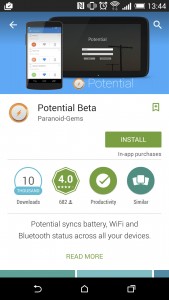
-
ទាញយកនិងដំឡើងកម្មវិធី
សម្រាប់អ្នកចាប់ផ្តើមដំបូងអ្នកពិតជាត្រូវការកម្មវិធីនេះតែលើឧបករណ៍មួយរបស់អ្នកឬទាំងអស់។ អ្នកអាចទាញយកកម្មវិធីឥតគិតថ្លៃដែលភ្ជាប់មកជាមួយមុខងារមូលដ្ឋានមួយចំនួនឬការទិញនៅក្នុងកម្មវិធីដែលភ្ជាប់មកជាមួយមុខងារច្រើនជាងកម្មវិធីឥតគិតថ្លៃ។ បន្ទាប់មកអ្នកអាចដំឡើងវានៅលើឧបករណ៍របស់អ្នក។
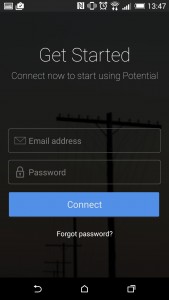
-
ចាប់ផ្តើមគណនី
បន្ទាប់ពីតំឡើងអ្នកត្រូវបង្កើតគណនីសក្តានុពល។ អ្វីដែលអ្នកត្រូវធ្វើគឺបញ្ចូលអាសយដ្ឋានអ៊ីមែលរបស់អ្នកហើយដាក់លេខសម្ងាត់។ លេខសម្ងាត់ត្រូវតែមានសុវត្ថិភាពប៉ុន្តែងាយស្រួលចងចាំ។ អ្នកនឹងទទួលបានការបញ្ជាក់នៅក្នុងអាស័យដ្ឋានអ៊ីម៉ែលរបស់អ្នកដែលអ្នកត្រូវចុចដើម្បីចាប់ផ្តើម។
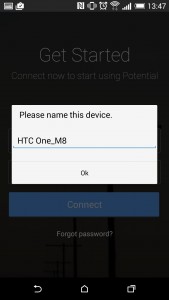
-
ដាក់ឈ្មោះឱ្យឧបករណ៍
អ្នកនឹងត្រូវដាក់ឈ្មោះឧបករណ៍នីមួយៗរបស់អ្នកនៅក្នុងគណនីសក្តានុពលរបស់អ្នក។ រក្សាទុកក្នុងចិត្តដើម្បីដាក់ឈ្មោះពិសេសសម្រាប់គ្នាជាពិសេសប្រសិនបើឧបករណ៍របស់អ្នកមានគំរូដូចគ្នា។ ប៉ះយល់ព្រមរាល់ពេលដែលអ្នកពេញចិត្តនឹងឈ្មោះនីមួយៗ។
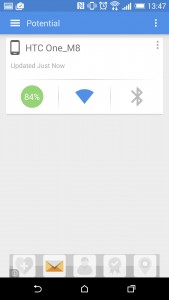
-
ស្វែងយល់ពីកម្មវិធី
ដរាបណាអ្នកបានបញ្ចប់ការដាក់ឈ្មោះទៅឧបករណ៍នីមួយៗរបស់អ្នកឥឡូវនេះអ្នកនឹងត្រូវបានគេយកទៅកម្មវិធី។ ចំណុចប្រទាក់អ្នកប្រើគឺងាយស្រួលប្រើ។ វាបង្ហាញព័ត៌មានទាំងអស់ដែលត្រូវការសម្រាប់អ្នកដើម្បីមើល។ អ្នកនឹងសម្គាល់ឃើញរូបតំណាងបី; សម្រាប់អាយុកាលថ្មសម្រាប់ប៊្លូធូសនិងវ៉ាយហ្វាយ។ ការប៉ះលើវ៉ាយហ្វាយឬរូបតំណាងប៊្លូធូសអាចបើកឬបិទបាន។ ប្រសិនបើអ្នកចង់ឃើញម៉ឺនុយចំហៀងសូមប៉ះលើរូបតំណាងដែលមាននៅផ្នែកខាងឆ្វេងខាងលើនៃកម្មវិធី។ ជ្រើសរើសការកំណត់។
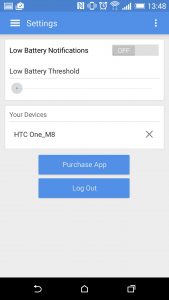
-
ពិនិត្យការកំណត់កម្មវិធី
អ្នកអាចផ្លាស់ប្តូរការកំណត់តាមវិធីជាច្រើន។ ទោះយ៉ាងណាក៏ដោយសកម្មភាពមួយចំនួនប្រហែលជាមិនមានទេអាស្រ័យលើថាតើអ្នកបានទាញយកកំណែបង់ប្រាក់ឬកម្មវិធីឥតគិតថ្លៃ។ បន្ទាប់ពីធ្វើការទិញក្នុងកម្មវិធី (IAP) សូមចាប់ផ្តើមកម្មវិធីឡើងវិញដើម្បីអនុវត្តការផ្លាស់ប្តូរ។ បន្ទាប់មកអ្នកអាចត្រលប់ទៅការកំណត់របស់កម្មវិធីដើម្បីអនុវត្តការកែប្រែបន្តិច។
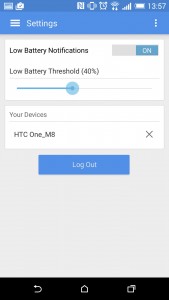
-
កែសម្រួលពេលវេលា
នៅពេលនេះអ្នកអាចគ្រប់គ្រងការជូនដំណឹងនៅពេលណាដែលអ្នកមានថាមពលថ្មទាបក៏ដូចជាកម្រិតដែលត្រូវការដើម្បីឱ្យកម្មវិធីផ្ញើការជូនដំណឹងនេះទៅបាន។ ឧបករណ៍នីមួយៗដែលបានចូលគណនីសក្តានុពលនឹងទទួលបានការជូនដំណឹង។ ដោយហេតុនេះផ្តល់ឱ្យអ្នកនូវការកត់សម្គាល់ថាឧបករណ៍ជាក់លាក់មួយត្រូវការបញ្ចូលទឹកប្រាក់។
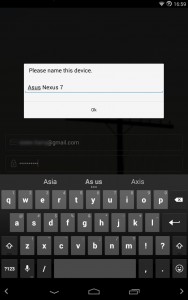
-
បន្ថែមឧបករណ៍បន្ថែមទៀត
អ្នកអាចបន្ថែមឧបករណ៍បន្ថែមដោយធ្វើតាមជំហានទាំងអស់។ ទោះយ៉ាងណាក៏ដោយអ្នកអាចបន្ថែមតែឧបករណ៍ពីរនៅក្នុងគណនីសក្តានុពលរបស់អ្នកប្រសិនបើអ្នកបានទាញយកកំណែឥតគិតថ្លៃនៃកម្មវិធី។ ប្រសិនបើអ្នកបានធ្វើ IAP ផ្ទុយទៅវិញអ្នកអាចមានចំនួនឧបករណ៍ដែលគ្មានដែនកំណត់។ អ្នកអាចមើលឃើញបញ្ជីរបស់អ្នកនៅក្នុងកម្មវិធី។
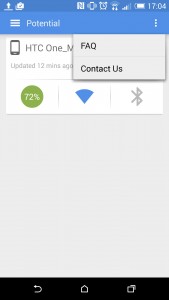
-
ស្វែងរកចម្លើយ
អ្នកអាចរកផ្នែកសម្រាប់សំណួរគេសួរញឹកញាប់នៅក្នុងម៉ឺនុយការកំណត់ប្រសិនបើអ្នកមានបញ្ហាខ្លះដែលអ្នកត្រូវការចម្លើយខ្លះ។ ការរុករកគឺជាគន្លឹះហើយវាធ្វើឱ្យការប្រើប្រាស់កម្មវិធីរបស់អ្នកមានប្រយោជន៍។ អ្នកប្រហែលជាអាចរកឃើញការប្រើប្រាស់ផ្សេងទៀតដែលកម្មវិធីអាចមាននៅក្នុងឧបករណ៍របស់អ្នក។
ទុកមតិយោបល់អំពីបទពិសោធន៍របស់អ្នកដោយប្រើកម្មវិធីនេះនិងធ្វើតាមការបង្រៀននេះក៏ដូចជាសំណួរ។
EP
[embedyt] https://www.youtube.com/watch?v=sZVYzEHLcfM[/embedyt]
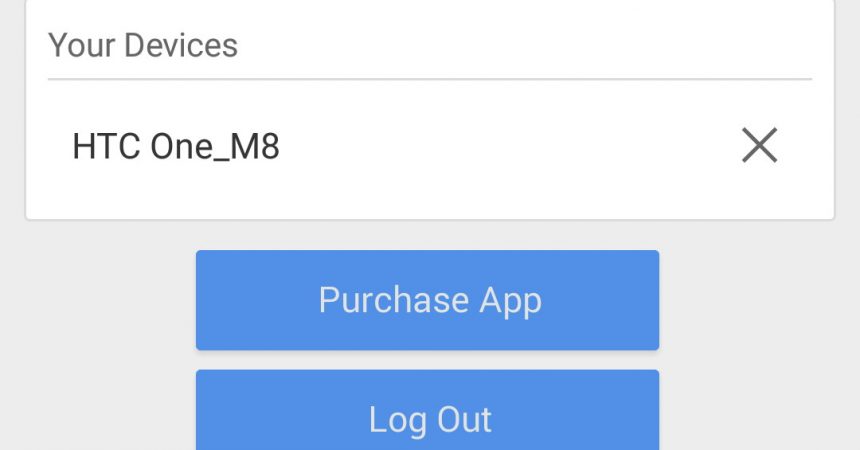






អញ្ចឹងខ្ញុំចូលចិត្តសិក្សាវាដោយស្មោះ។ ព័ត៌មានជំនួយដែលផ្តល់ដោយអ្នកគឺ
ជាក់ស្តែងសម្រាប់ការធ្វើផែនការត្រឹមត្រូវ។